Bei über 100 Millionen aktiven monatlichen Nutzern kommt es ChatGPT zwangsläufig zu gelegentlichen Fehlern. Einer dieser Fehler, der immer wieder auftaucht (und dabei Benutzer nervt), ist der internal server error .
Dieser interne Fehler tritt normalerweise während eines Chats mit ChatGPT auf und verhindert, dass Sie die Konversation fortsetzen können. Aber was ist ein internal server error und, was noch wichtiger ist, wie kann man ihn beheben? Genau das zeigt Ihnen dieser Ratgeber.
Testen Sie unser problemloses ChatGPT -Portal
Wenn bei ChatGPT ein internal server error auftritt, können Sie trotzdem auf unser kostenloses ChatGPT zugreifen, ohne sich anmelden zu müssen .
Was bedeutet ein Internal Server Error ?
Wie der Name schon sagt, tritt der internal server error auf der Serverseite von ChatGPT auf. Es bedeutet lediglich, dass etwas schief gelaufen ist und der Server Ihre Eingabeaufforderung nicht verarbeiten und keine Antwort generieren kann.
Aber was genau kann schiefgehen, damit diese Fehlermeldung erscheint?
Ehrlich gesagt, ziemlich viele Dinge. Zu den häufigsten Gründen für diese Fehlermeldung gehören die folgenden:
- Serverüberlastung aufgrund eines hohen Verkehrsaufkommens
- Serverwartung
- Datenbankprobleme
- Konfigurationsfehler
- Überschreitung des Nachrichtenratenlimits
- Probleme mit der Internetverbindung
- Probleme mit dem Browser-Cache-Speicher
So beheben Sie Internal Server Error bei ChatGPT
So ärgerlich der interne Fehler des ChatGPT auch ist, es ist wichtig, ruhig zu bleiben. Nur wenn Sie dieses Problem methodisch angehen, können Sie den KI-Chatbot weiterhin problemlos nutzen. Folgendes ist zu tun:
Überprüfen Sie den Status des ChatGPT Servers
Da der interne Fehler ChatGPT Server betrifft, ist es nur natürlich, zunächst deren Status zu überprüfen. Besuchen Sie die Serverstatusseite von ChatGPT und Sie werden sofort wissen, ob die Server funktionieren. Wenn ja, wird die Meldung „Alle Systeme betriebsbereit“ angezeigt. Wenn nicht, haben Sie den Schuldigen für den internen Fehler gefunden!
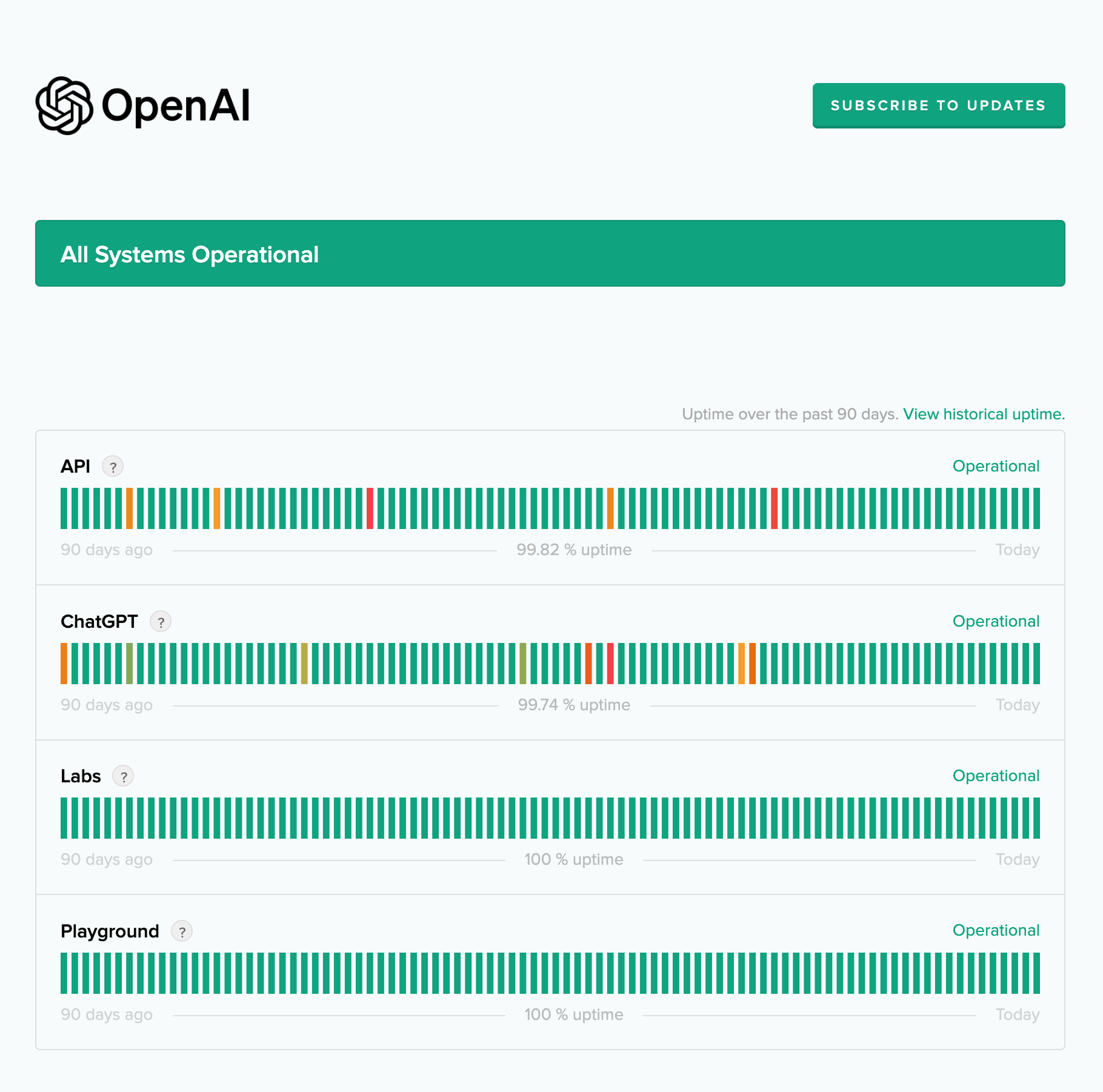
Wenn ChatGPT Server ausfallen, kann der KI-Chatbot nicht ordnungsgemäß ausgeführt werden. Es kann zu Störungen kommen, einfrieren oder Fehlermeldungen anzeigen. Dies kann während der Serverwartung oder als Folge eines menschlichen Fehlers oder eines externen Angriffs passieren. In jedem Fall besteht die einzig praktikable Option darin, darauf zu warten, dass sich das ChatGPT Team um das Problem kümmert und die Server wiederherstellt.
Aktualisieren Sie die Website
Wenn jeder ChatGPT Server voll funktionsfähig ist, liegt es an Ihnen, das Problem zu beheben. Beginnen Sie mit etwas Einfachem: Aktualisieren Sie die Webseite. Dies mag zu einfach erscheinen, reicht jedoch häufig aus, um vorübergehende Verbindungsprobleme zu beheben oder Ihren ChatGPT Zugriff erneut zu validieren.
Prüfe deine Internetverbindung
Nehmen wir an, Sie erhalten eine interne Fehlermeldung und aktualisieren die Site. Danach können Sie nicht einmal mehr auf ChatGPT zugreifen. In diesem Fall wird der interne Fehler möglicherweise nicht von ChatGPT oder Ihnen, sondern von Ihrer Internetverbindung verursacht.
Glücklicherweise können Sie sofort erkennen, ob dies der Fall ist – versuchen Sie einfach, eine andere Webseite aufzurufen. Wenn nichts passiert, versuchen Sie, Ihren Router oder Ihr Modem neu zu starten. Dadurch sollten Ihre Verbindungsprobleme behoben werden und Sie können wieder auf ChatGPT zugreifen.
Melden Sie sich erneut bei ChatGPT an
Tritt der interne Fehler immer wieder auf, macht es keinen Sinn, immer wieder neue Chats zu starten. Sie sehen einfach dieselbe Meldung. Melden Sie sich stattdessen von ChatGPT ab, warten Sie ein paar Minuten und melden Sie sich dann wieder an. Dadurch wird Ihre Anmeldesitzung neu gestartet und das Problem wird hoffentlich behoben.
Browser-Cache leeren
Manchmal hilft das Abmelden und erneute Anmelden nicht, den internen Fehler zu beheben, da der Cache-Speicher Ihres Browsers möglicherweise noch die zuvor beschädigten Daten enthält. Um von vorne zu beginnen und neue Daten zu erhalten, müssen Sie Ihren Browser-Cache leeren. So geht's in Google Chrome :
1. Klicken Sie auf das Dreipunktsymbol in der oberen rechten Ecke.
2. Gehen Sie zu „Weitere Tools“.
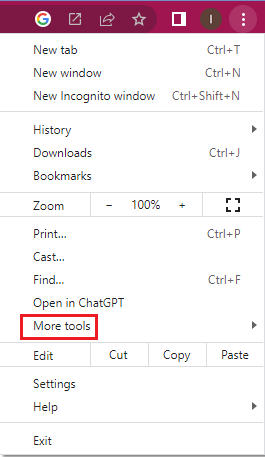
3. Wählen Sie die Option „Browserdaten löschen…“.
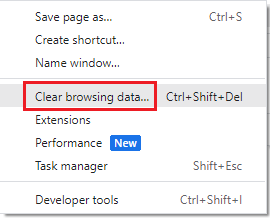
4. Aktivieren Sie das Kontrollkästchen „Bilder und Dateien im Cache“.
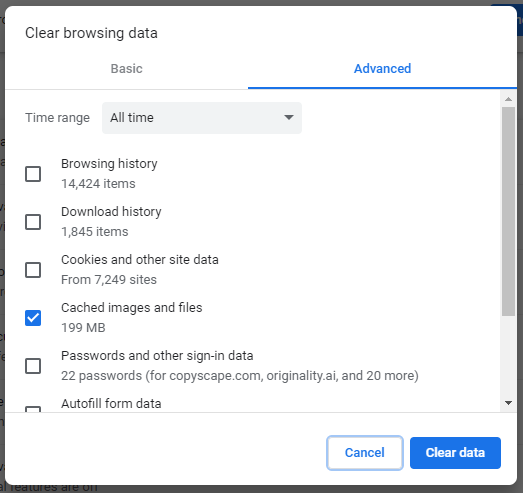
5. Klicken Sie auf „Daten löschen“.
Wenn Sie einen anderen Browser verwenden, machen Sie sich keine Sorgen. Die Schritte sind bei allen großen Playern wie Firefox, Edge und Safari ähnlich.
Verwenden Sie einen anderen Webbrowser
Wenn das Löschen des Browser-Cache-Speichers nicht hilft, versuchen Sie es mit einem ganz anderen Browser. Ein Fehler in Ihrem Browser könnte Probleme mit ChatGPT verursachen, daher sollte Ihnen dieser Schritt freien Zugriff auf den KI-Chatbot ermöglichen.
Versuchen Sie es später erneut
Unabhängig davon, was Sie tun, wird Ihnen manchmal immer wieder die Meldung „ Internal server error “ in Ihrem Chat angezeigt. Wenn das der Fall ist, seien Sie nicht frustriert. Gehen Sie einfach weg. Eine ganze Reihe ChatGPT Fehlern (z. B. die Begrenzung der Nachrichtenrate) können behoben werden, indem man nach einiger Zeit, normalerweise einer Stunde, versucht, ChatGPT zu verwenden.
Probieren Sie eine ChatGPT Alternative aus
Sicherlich ist es eine einfache Lösung, ChatGPT zu verlassen und es nach einer Stunde noch einmal zu versuchen. Aber was ist, wenn Sie den Luxus dazu nicht haben? Anstatt Ihre Zeit damit zu verschwenden, zu googeln: „ Warum funktioniert ChatGPT nicht ?“, Wechseln Sie zu einer Alternative und halten Sie alle Ihre Fristen stressfrei ein.
Wenn Sie nach einem KI-Chatbot suchen, bei dem diese häufigen Probleme nicht auftreten, empfehlen wir die Verwendung HIX Chat .
Aber der reibungslose Betrieb ist nicht alles HIX Chat zu bieten hat. Diese ChatGPT Alternative bietet außerdem mehr Funktionen. Beispielsweise müssen Sie nicht alle Ihre Eingaben eingeben. Sie können eine PDF-Datei verwenden und den Chatbot darauf basierende Fragen beantworten lassen.
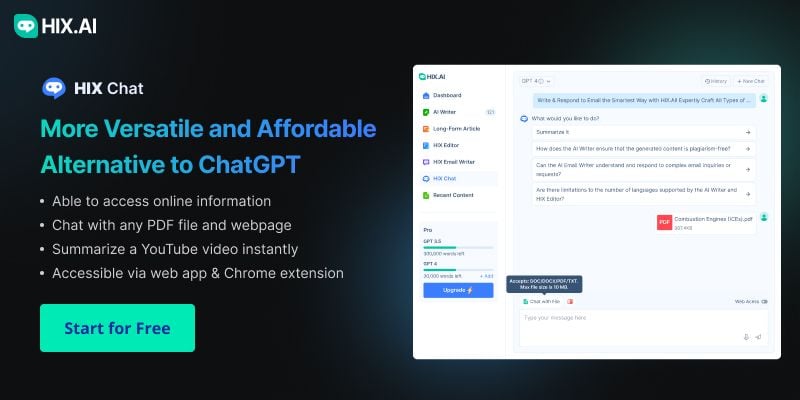
Sie können auch Links eingeben und HIX Chat den Inhalt der zugehörigen Webseite (oder sogar eines YouTube Videos!) zusammenfassen lassen. Am allerbesten? HIX Chat kann auf Echtzeitdaten zugreifen, sodass Sie sich von veralteten Informationen verabschieden können.
Sie benötigen nicht einmal ein Konto, um ChatGPT mit HIX Chat zu verwenden. Es ist einfach und, was noch wichtiger ist, es kann kostenlos ausprobiert werden. Sie müssen einen kostenpflichtigen Plan abonnieren, wenn Sie das GPT-4 Modell nutzen möchten. Natürlich bringt das Abonnieren von HIX.AI , dem All-in-One-KI-Schreibassistenten, zu dem HIX Chat gehört, viele weitere Vorteile mit sich, die über den GPT-basierten Chatbot hinausgehen. Es ermöglicht Ihnen, die Leistungsfähigkeit der KI zu nutzen, um verschiedene Aspekte Ihrer Ausbildung, Arbeit und Ihres täglichen Lebens zu verbessern.
Probieren Sie diesen leistungsstarken KI-Chatbot über die Web-App oder über die Browsererweiterung Google Chrome oder Microsoft Edge aus.
Keine Frustration mehr
Es kann unglaublich frustrierend sein, immer wieder auf den internen ChatGPT Fehler zu stoßen, insbesondere wenn Sie sich mitten in einer wichtigen Aufgabe befinden. Aber es besteht kein Grund zur Sorge. Probieren Sie die in dieser Anleitung beschriebenen Methoden aus und Sie sollten in kürzester Zeit wieder mit der Eingabe von Eingabeaufforderungen beginnen können. Wenn keines davon funktioniert (oder Sie einen leistungsfähigeren KI-Chatbot wünschen), wechseln Sie zu HIX Chat und vergessen Sie den KI-bezogenen Frust!


